Tecnología
De esta manera se puede agregar música al Apple Watch
El dispositivo permite agregar playlists y álbumes específicos.

Apple se ha caracterizado dentro del mercado tecnológico por ofrecer una amplia gama de dispositivos y actualizaciones para todos sus usuarios. Además de su icónico iPhone, el gigante tecnológico también ha trabajado en el desarrollo de su Apple Watch, un dispositivo que también alberga un amplio listado de funciones.
Uno de ellos consiste en agregar música. Según explica en su página de soporte, cuando el usuario agrega música a su Apple Watch, puede escucharla en cualquier lugar, incluso si no tiene a la mano su iPhone.
En ese orden de ideas, anota que Apple Watch permite al usuario incorporar playlists y álbumes específicos utilizando la app ‘Apple Watch’ disponible en el iPhone. Así mismo, en caso de contar con suscripción de Apple Music, también es posible agregar música directamente con la app ‘Música’.
Pasos para agregar música al Apple Watch
Los pasos a seguir varían en función del modelo y el puente a utilizar, es decir, si se hará a partir del iPhone o directamente en el Apple Watch.
Lo más leído
- Agregar música utilizando el iPhone
- Abrir la app Apple Watch en el iPhone.
- Seleccionar la opción ‘Mi reloj’ > ‘Música’.
- En ‘Playlists y álbumes’ seleccionar la opción ‘Agregar música’.
- Seleccionar álbumes y playlists para sincronizarlos con el Apple Watch.
“En watchOS 9.1 y posterior, la música se agrega cuando acercas tu Apple Watch a tu iPhone. En las versiones de watchOS anteriores, tu Apple Watch debe también estar conectado a la corriente”, precisa Apple en su Manual de uso del Apple Watch.
¿Cómo agregar música al Apple Watch?
- Abrir la app ‘Música’ disponible en el Apple Watch.
- Pulsar ‘Escuchar’ o ‘Buscar’, y remitirse a los elementos que se desean agregar.
- Seleccionar una playlist o un álbum y elegir la opción ‘Agregar a biblioteca’.
- A continuación, aparecerá un mensaje para confirmar que se ha agregado el elemento.

Así se pueden incorporar playlists de entrenamiento al Apple Watch
Apple Watch también permite agregar una playlist desde la biblioteca musical que se reproduce automáticamente cuando se inicia un entrenamiento en la app ‘Entrenamiento’ del dispositivo.
- Abrir la app Apple Watch en el iPhone.
- Remitirse a ‘Mi reloj’ > ‘Entrenamiento’.
- Pulsar ‘Playlist’ para entrenar y elegir el listado de preferencia.
- La playlist se agregará automáticamente a ‘Mi reloj’ > ‘Música’ en la app Apple Watch del iPhone.
Consejos para aprovechar al máximo las funciones del Apple Watch
Este reloj es el más vendido del mundo y cuenta con un gran número de herramientas para los usuarios. No obstante, el portal Enter da a conocer una serie de consejos, con el objetivo de sacarle más provecho al dispositivo tecnológico.
Convertir el reloj en una segunda pantalla
Con tan solo atar el Apple Watch en la parte trasera del iPhone, el reloj se convertirá en una segunda pantalla, la cual permitirá grabar con la cámara trasera y ver lo que está capturando. Los usuarios deben fijarse en que la correa del reloj quede bien ajustada para evitar cualquier contratiempo.
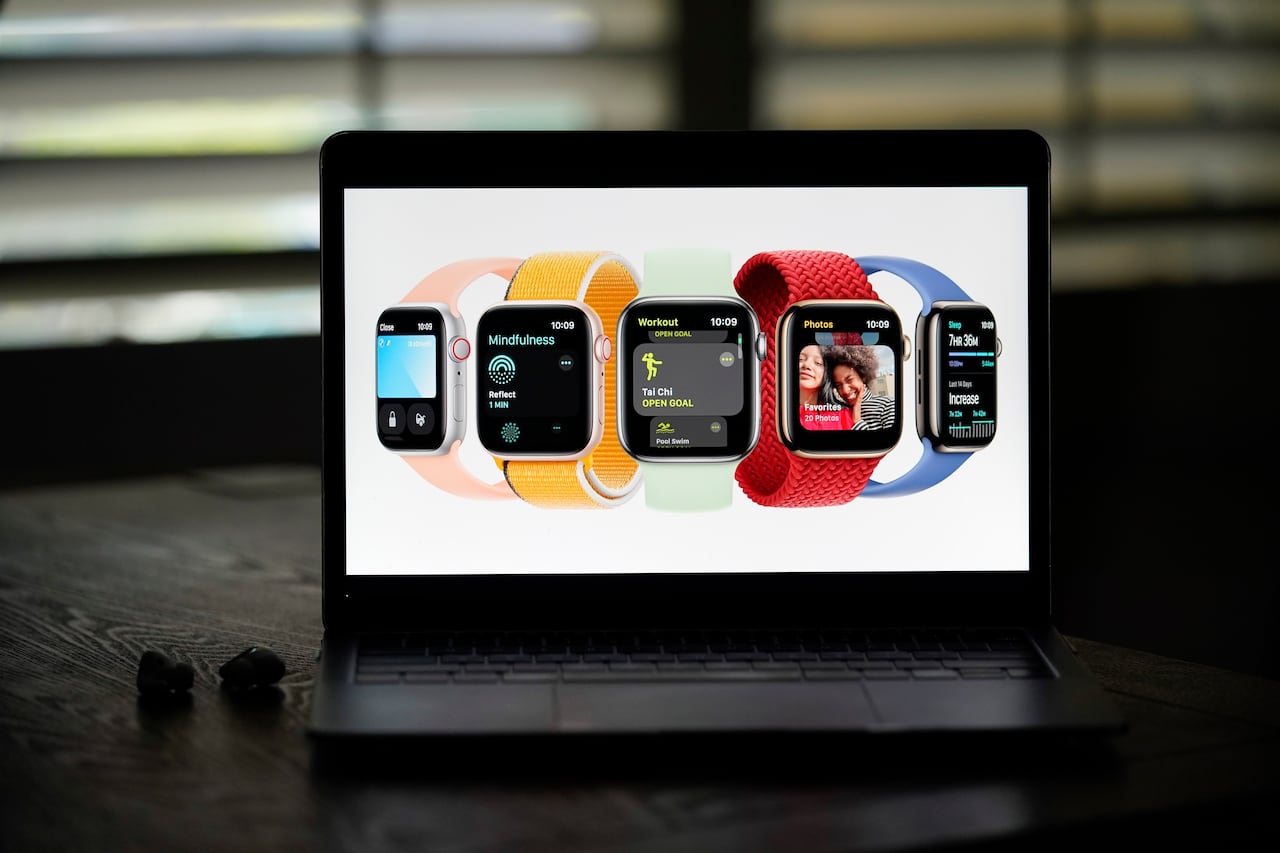
Controlar la cámara del iPhone
A través de este método, se podrá tomar una foto de grupo sin ningún inconveniente, ya que desde el Apple Watch se puede controlar el temporizador y revisar la pantalla. Solo basta con oprimir la corona del reloj y buscar entres las aplicaciones el ícono de la cámara y presionar sobre ella.
Transformar Apple Watch en una linterna
Para encender la linterna del reloj inteligente, los usuarios deben deslizar el borde inferior de la pantalla hacia arriba. Eso abrirá el centro de control donde se encuentra el apartado de la linterna, el cual se debe oprimir para que la pantalla del reloj se ponga blanca.
Cubrir el reloj para silenciarlo
Cuando timbra el reloj por una llamada entrante, alarma o el timbre, solo basta con cubrir el dispositivo con la palma de la mano, debido a que esto silencia de forma inmediata al Apple Watch.

Encontrar el iPhone
En más de una ocasión algún usuario ha olvidado la ubicación de su iPhone; sin embargo, Apple Watch cuenta con una función para encontrarlo de forma inmediata. Para lograrlo, se debe deslizar el dedo de abajo hacia arriba en la pantalla del reloj para abrir el centro de control y oprimir el botón que muestra un teléfono.


